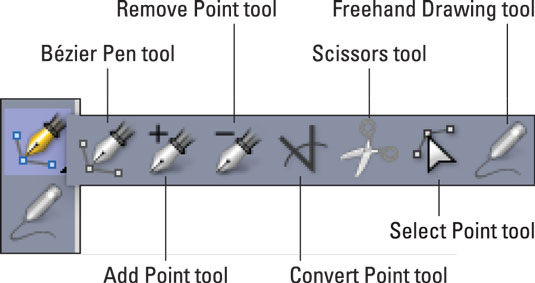Ko želite v QuarkXPress ustvariti polje ali vrstico, ki je bolj zapletena od preprostega pravokotnika, ovalne ali zvezdne ploskve, vstopite v področje Bézierjeve poti. Če ste uporabljali orodje Pero v Adobe Illustratorju ali Photoshopu, že razumete Bézierjeve poti. Potrebujete nekaj vaje in sproščenega uma, da razumete, kako uporabljati orodja Bézier, zato ne bodite presenečeni, če se boste sprva počutili nekoliko razočarani.
Pierre Bézier je bil inženir pri francoskem avtomobilskem proizvajalcu Renault, ki je patentiral in populariziral način za nadzor gladkih krivin.
Risanje Bézierjeve škatle
Če želite narisati Bézierjevo škatlo, sledite tem korakom:
Aktivirajte orodje Bézier Pen v paleti Orodja in kliknite, da spustite prvo točko kamor koli na strani.
Premaknite kazalec na mesto, kjer želite naslednjo točko.
Kliknite, da ustvarite dodatne točke in odseke črte.
Če želite ustvariti ravno črto in kotno točko, kliknite brez vlečenja. Če želite ustvariti segment ukrivljene črte in gladko točko, kliknite in povlecite, kamor želite, da je naslednja točka nameščena. Prikaže se točka z dvema ročajema krivulje, obliko krivulje pa lahko nadzorujete tako, da povlečete ročico krivulje. Če želite ustvariti točko, ki povezuje krivuljo z ravnim segmentom, med vlečenjem gladke točke pritisnite Option (Mac) ali Alt (Windows). To ustvari ukrivljen segment in kotno točko.
Če želite obliko Bézier urediti, medtem ko jo še rišete, naredite naslednje:
- Če želite obstoječemu segmentu dodati točko: Kliknite segment, kjer želite, da je točka.
- Za brisanje točke iz oblike, medtem ko jo rišete: Kliknite točko.
Če želite dokončati polje, zaprite pot tako, da postavite kazalec miške na začetek poti; nato kliknite, ko se kazalec spremeni v kazalec Close Box.
Kazalec Close Box je videti kot peresa peresa z majhnim diamantom v spodnjem desnem kotu, kot je prikazano tukaj.

Kazalec Close Box.
Ko je katero od orodij za risanje aktivno, lahko začasno preklopite na orodje Izbira točke s pritiskom na Command (Mac) ali Ctrl (Windows). Ko je orodje Select Point aktivno, lahko začasno preklopite na orodje Element s pritiskom na Command-Option (Mac) ali Ctrl+Alt (Windows).
Uporaba orodij za pisalo
Vsako orodje Pen ima drugačen namen. Evo, kaj počne vsak:
- Bézier Pen: To je glavno orodje za ustvarjanje Bézierovih linij in škatel. Če želite njegov kot omejiti na 45 stopinj, med risanjem pritisnite in držite Shift. Če želite prilagoditi ali urediti Bézierjevo pot, uporabite orodja, opisana v nadaljevanju.
- Dodaj točko: doda točko obstoječemu odseku črte. Če dodate točko običajnemu (ne-Bézier) polju z vsebino, se polje vsebine samodejno spremeni v Bézierjevo postavko.
- Odstrani točko: odstrani točko s poti.
- Pretvori točko: samodejno pretvori kotne točke v krivulje in krivuljne točke v kotne točke. Kliknite in povlecite, da spremenite položaj točke, krivulje segmenta ukrivljene črte ali položaj ravnega segmenta. Kliknite pravokotno polje ali ravno črto, da ga pretvorite v Bézierjevo polje ali črto.
- Škarje: razreže predmet na ločene poti. Z orodjem Škarje lahko izrežete obris škatle in jo spremenite v črto ali pa črto ali pot besedila razrežete na dva dela. Ko izrežete škatlo s sliko, se pretvori v Bézierjevo črto in njena vsebina se odstrani. Ko izrežete polje z besedilom, se pretvori v pot besedila. Ko izrežete pot besedila, se ta pretvori v dve povezani poti besedila.
- Izberi točko: izbere krivulje ali točke, da jih lahko premaknete ali izbrišete. Pritisnite Shift in kliknite, da izberete več točk. Pridržite Option (Mac) ali Alt (Windows) in kliknite točko, da postane simetrična.
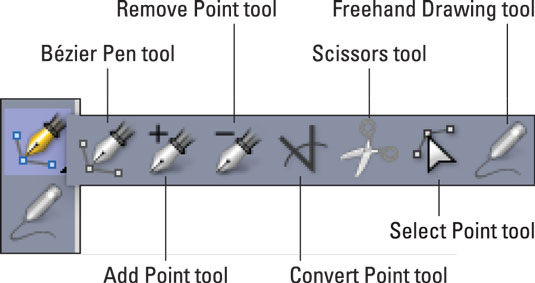
Orodja za pero Bézier.
Čarobno orodje za prostoročno risanje QuarkXPress
Če se ne morete navaditi na uporabo orodij za pero, poskusite z orodjem za prostoročno risanje, ki med vlečenjem miške po strani ustvari gladko krivuljo. Če končate risbo tako, da končate na začetni točki, risba postane škatla; sicer ostane črta. Če želite samodejno zapreti prostoročno risbo z ravnim segmentom, pritisnite Option (Mac) ali Alt (Windows), preden spustite gumb miške.
Uredite Bézierjeve oblike v QuarkXPress
QuarkXPress vam ponuja več različnih načinov za urejanje oblike Bézierjeve oblike, vključno z izbiro ene od standardnih oblik QuarkXPress v meniju Element in uporabo orodja Select Point ali orodja Bézier Pen v paleti Orodja. Te tri tehnike bom opisal v naslednjih razdelkih.
Spremenite obliko Bézier v standardno obliko
Če želite obliko spremeniti v standardni pravokotnik, ovalno ali črto, izberite Element→ Oblika in izberite želeno obliko v meniju Oblika.
Uredite z orodjem Select Point
Če želite izbrati krivulje ali točke, tako da jih lahko premaknete ali izbrišete, uporabite orodje Select Point. Pritisnite Shift in kliknite, da izberete več točk. Pridržite Option (Mac) ali Alt (Windows) in kliknite točko, da postane simetrična.
Uredite z orodjem Bézier Pen
- Če želite med delom z orodjem Bézier Pen dodati točko v polje Bézier, kliknite odsek črte ali uporabite orodje Dodaj točko.
- Če želite med delom z orodjem Bézier Pen odstraniti točko iz polja Bézier, kliknite točko ali uporabite orodje Odstrani točko.
- Če želite pretvoriti točko v drugo vrsto točke, medtem ko delate z orodjem Bézier Pen, kliknite točko z tipko Option (Mac) ali Alt (Windows) ali uporabite orodje Pretvori točko.
- Če želite premakniti točko ali spremeniti obliko odseka črte med delom z orodjem Bézier Pen, pridržite Command (Mac) ali Ctrl (Windows) in povlecite točko ali segment črte.
Če želite premakniti postavitev, medtem ko je izbrano orodje Pero, pritisnite Shift + preslednico in nato kliknite in povlecite.
Pretvorite obstoječe polje ali vrstico v Bézier
Zdaj, ko ste že navdušeni nad ustvarjanjem in urejanjem Bézierovih oblik, je tukaj trik za pretvorbo obstoječega polja ali črte, tako da ga lahko preoblikujete z orodji Pero: Ko je predmet izbran, izberite Element –> Oblika. Če je vaš predmet škatla, v podmeniju Oblika izberite obliko, ki je videti kot slikarska paleta. Če je vaš predmet črta, izberite ukrivljeno črto. Po tem lahko uporabite katero koli od orodij za pero, da svoj predmet preoblikujete v neskončnost in še dlje.
Običajno polje ali črto lahko pretvorite tudi v Bézierjevo postavko z enim od dveh orodij Pero: preprosto kliknite odsek črte z orodjem Dodaj točko ali Pretvori točko.